當你購買了一部全新的 Android 手機,卻發現它預裝了許多你根本不會使用的應用程式。為了避免無用的應用程式佔用過多空間或消耗手機電池,建議將其停用。你可能還需要停用那些造成問題的應用程式。本文將介紹如何在 Android 設備上停用應用程式。
1. 如何停用 Android 預裝的應用程式?2. 如何停用 Android 上的應用程式?3. 為什麼我們需要停用 Android 應用程式?4. 停用、刪除與移除的差異如何停用 Android 預裝應用程式?預裝的應用程式無法在不 root 的情況下卸載,而且大多數也無法停用。不過,某些品牌(如 Samsung、Google Pixel、小米、華為、Oppo 等)的預裝應用程式可以進行停用。你需要進入設定檢查是否能停用。以下是步驟:
開啟 Android 設備設定。向下捲動並點擊「應用程式」。從應用程式列表中,選擇你希望停用的應用程式。點擊應用程式後,點擊「停用」按鈕。系統可能會顯示警告,告訴你停用該應用程式可能會導致其他應用程式無法正常運行。點擊「停用應用程式」以確認。停用應用程式並不等於卸載。停用僅會阻止該應用程式運行並使用資源。如果某些系統應用程式卡住或停止運行,通過強制停止即可解決。
如果你希望重新啟用該應用程式,請前往設定 > 應用程式 > 點擊你先前停用的應用程式,然後選擇「開啟」或「啟用」。
提示:如果你使用的是小米手機並且無法從設定中停用應用程式,請從 Google Play 商店下載「MIUI 隱藏設定」或「Activity Launcher」應用程式,並搜尋「管理應用程式」,選擇有設定圖示的選項。這將帶你到安裝應用程式列表,然後選擇你想要停用的應用程式並點擊「停用」。如何停用 Android 上的應用程式?來自 Samsung 的 Android 設備提供了額外功能,允許你直接在應用程式列表中停用應用程式,而無需開啟其他應用程式。
向上滑動以打開應用程式列表。長按任何想要停用的應用程式。選擇「停用」並確認。現在,應用程式已被停止運行,並從應用程序列表中移除。
如果你希望再次啟用它,請前往設定 > 應用程式,點擊你先前停用的應用程式,然後選擇「開啟」或「啟用」。然而,這些步驟不會將該應用程式再次顯示在應用程式畫面上。你需要向上滑動查看所有應用程式,並長按其圖示將它添加回主畫面。
注意:來自其他品牌的 Android 設備不提供停用下載應用程式的選項。然而,一些品牌如小米和華為提供了停用應用程式啟動的功能。雖然這不會隱藏應用程式於應用程式列表或主畫面中,但它可以防止應用程式在不需要時運行。
為什麼我們需要停用 Android 應用程式?節省儲存空間停用不必要或未使用的應用程式可以釋放儲存空間,尤其是那些佔用空間但很少使用的預裝系統應用程式(通常稱為「垃圾軟體」)。
Android 15 包含了「存檔應用程式」功能,透過將未使用的應用程式及其數據存檔來節省空間,釋放儲存空間的同時保留應用程式資料。存檔的應用程式無法使用,直到重新啟動,可以透過點擊應用程式圖示輕鬆重新啟用。此功能特別有用,因為它減少了手動刪除和重新安裝應用程式的需要。
提升效能停用不必要的在背景運行的應用程式可以提升設備的整體速度與反應能力。
定期清理應用程式快取也能優化你的設備,保持其順暢運行。
前往你的 Android 設備的「設定」。尋找「應用程式與通知」,然後點擊你想清除快取的應用程式。現在選擇「儲存與快取」> 「清除快取」。對其他應用程式執行相同步驟,清除其快取記憶體。
減少數據/電池使用量一些應用程式即使在背景中也會消耗數據與電池。停用這些應用程式可以減少數據使用並延長電池壽命。某些設備提供電池優化功能,會自動關閉高耗電的應用程式,同時排除你希望持續運行的應用程式。
減少干擾停用不必要或未使用的應用程式可以防止其通知,減少使用者的干擾。你也可以直接停用特定應用程式的通知。
防止資料外洩一些未使用的應用程式可能會收集用戶資料或進行網路活動。停用這些應用程式可以減少個人資訊外洩的風險。你也可以臨時移除應用程式的權限或直接卸載應用程式。
在 Android 上卸載應用程式的方法打開 Google Play 商店,點擊個人資料圖示 > 選擇「管理應用程式與裝置」> 選擇你希望刪除/卸載的應用程式 > 點擊「卸載」。
打開「設定」> 向下滾動並點擊「應用程式」> 選擇你想卸載或刪除的應用程式 > 點擊「卸載」。
在應用程式列表或主畫面中找到你想卸載的應用程式,長按應用程式圖示,然後點擊「卸載」。
個性化體驗用戶可能希望根據自己的需求和使用習慣自訂設備。停用某些預設應用程式可以讓主畫面和應用程式列表變得更乾淨。
解決兼容性問題有時候,某些應用程式可能與其他應用程式或系統不兼容。停用這些應用程式可以解決兼容性問題。在這種情況下,你可以在設定中找到該應用程式並點擊「強制停止」。
防止誤操作對於有小孩的家庭,停用某些應用程式可以防止孩子誤開啟或使用這些應用程式。最好的方法是 封鎖這些應用程式,這樣孩子就無法訪問它們。
在 Android 上禁用、刪除與移除應用程式的區別在 Android 裝置中管理應用程式時,禁用、刪除和移除這些術語有著不同的含義。還有一個常見的術語。讓我們簡單了解一下:
術語定義對資料的影響供應商禁用防止應用程式運行將其從應用程式列表/主畫面中移除資料保持完整所有刪除/卸載完全移除應用程式及其資料資料被刪除所有移除將應用程式隱藏於應用程式列表或主畫面資料保持完整Samsung強制停止終止應用程式的當前進程資料保持完整所有存檔停止應用程式運行,但不完全禁用資料保持完整Google暫停暫時停止應用程式的進程資料保持完整Google以下是每個術語的詳細解釋:
禁用:禁用應用程式會防止它運行並將其從應用程式列表中移除,但不會卸載它。這個選項通常用於暫時不使用的預裝應用程式。禁用應用程式還會阻止它自動更新或在背景中運行。
刪除/卸載:卸載應用程式會完全將其從裝置中移除。此操作會刪除所有與該應用程式相關的資料和檔案。卸載後,除非從 Google Play 商店重新安裝,否則該應用程式將不再出現在裝置上。
移除:這是 Samsung 和 iPhone 上出現的術語。如果你移除一個應用程式,它將不再顯示在應用程式列表或主畫面上。
強制停止:立即終止應用程式的當前進程。當應用程式無反應或消耗過多資源時,這個操作非常有用。這並不會刪除應用程式或其資料,而只是停止它的運行,直到用戶重新啟動它為止。強制停止可以通過應用程式設置或任務管理器完成。
暫停:通常指的是暫時停止應用程式的進程,但不會完全關閉它。這個術語在 Android 設置中不常見,但對於允許用戶暫停其活動的特定應用程式(例如遊戲)來說,可能會使用這個功能,讓用戶不必完全退出。
分享: